
教你用ps怎么画一个虚线的空心圆
今天教你用ps怎么去画一个虚线的空心圆,设计师们都必须要学的一个技巧,赶紧跟着我一步一步学起来吧。
ps画虚线空心圆,使用椭圆形工具就可以做到,设置描边颜色、粗细以及描边样式,填充设置为无颜色即可,如果想要获得更多虚线样式,那么钢笔工具的描边路径功能,是不错的选择,本文介绍着两种方法,根据需要选择,下面通过截图详细说明操作步骤。
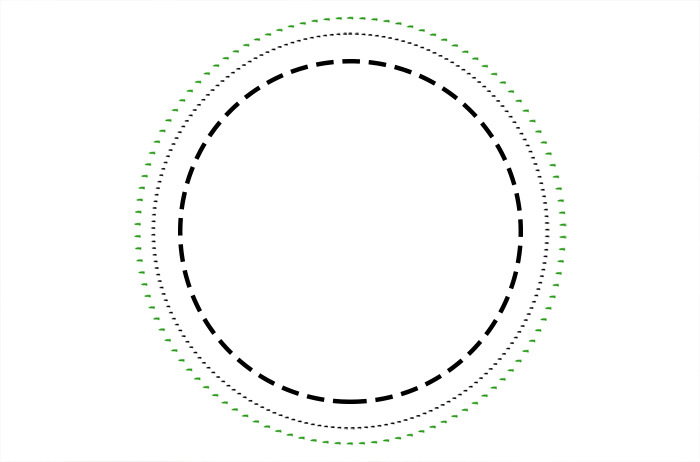
1、打开ps软件,单独添加一个空白图层,邮件单击左侧工具栏上的【矩形工具】,弹出的菜单里面,选择【椭圆工具】,
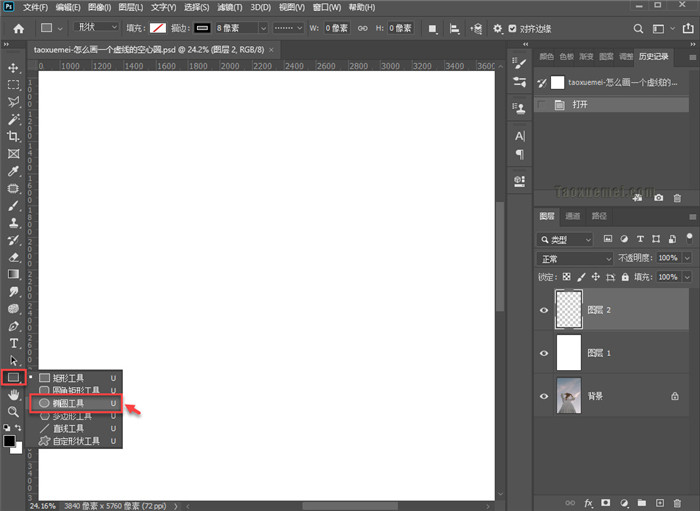
2、按住Shift键,可以画出正圆,上端选项中,填充设置为【无颜色】,描边颜色、宽度根据喜好自行设置,描边类型默认为实线,可以点击它,下拉界面上,选中虚线即可,
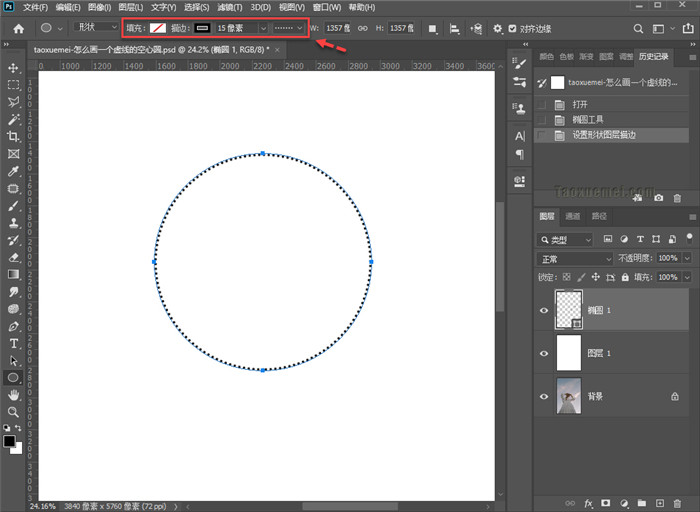
3、虚线默认有两种样式,一种是矩形块组成,一个是实心圆点组成,如果需要设置虚线的间隙,或者虚线块的宽度,可以点击【更多选项】,如果只是简单的画出空心虚线圆即可,对虚线样式没有要求,那么以上3步就可以做到了。
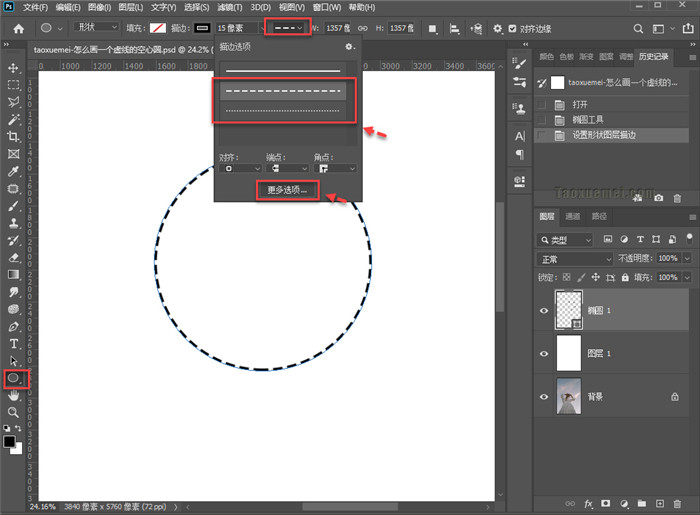
4、如果您对虚线的样式有要求,可以利用画笔的笔刷来实现,点击切换至【画笔】,点击上端的【画笔设置】按钮,老版本的ps叫做【画笔预设】,弹出的界面上,点击选上喜欢的笔刷,调整【间隔】以及大小,获得理想虚线效果,也可以对更多形态的设置,这里就不再扩展讲解了。
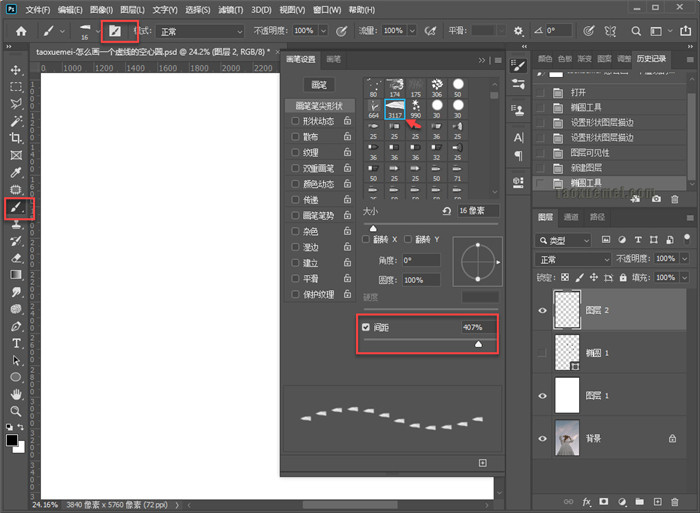
5、切换到【椭圆工具】,上端的工具模式改为【路径】,按住Shift键,可以绘制出正圆,单击右键弹出的菜单里面,点击【描边路径】,
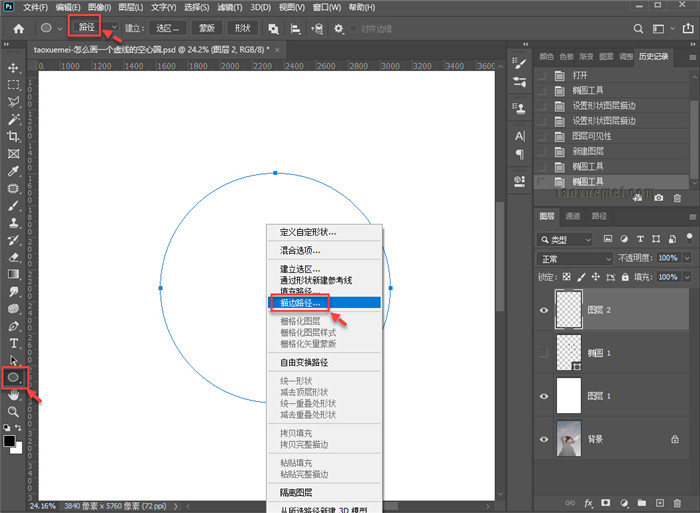
6、弹出的描边路径界面上,在工具一项中选上【画笔】,
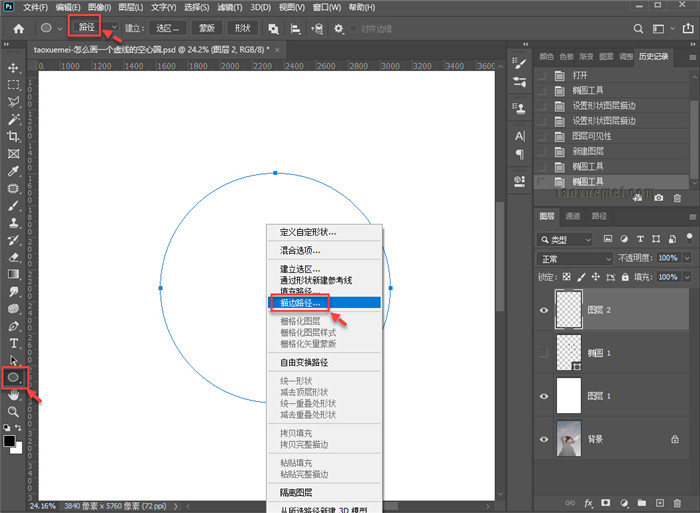
7、然后就可以看到路径上出现了虚线,如果对虚线的效果不满意,还可以撤销此步,返回画笔设置界面,进一步设置,
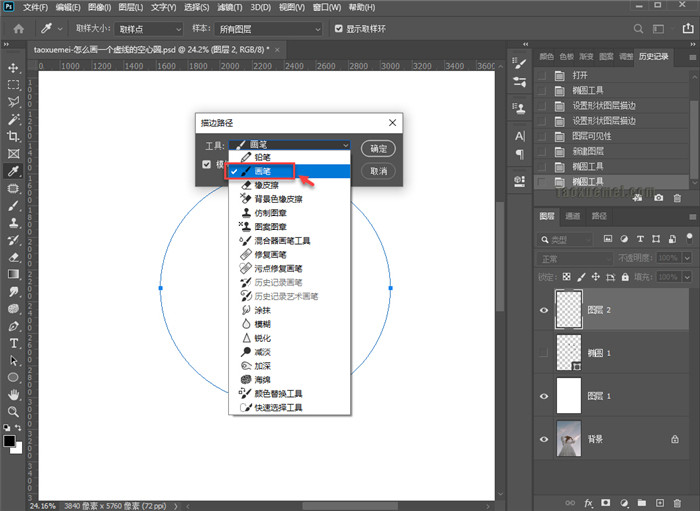
8、再次回到路径圆后,只需要按一下回车,即可完成画笔的描边操作,如果想要更换虚线颜色,只需要调整好【前景色】,回车即可。
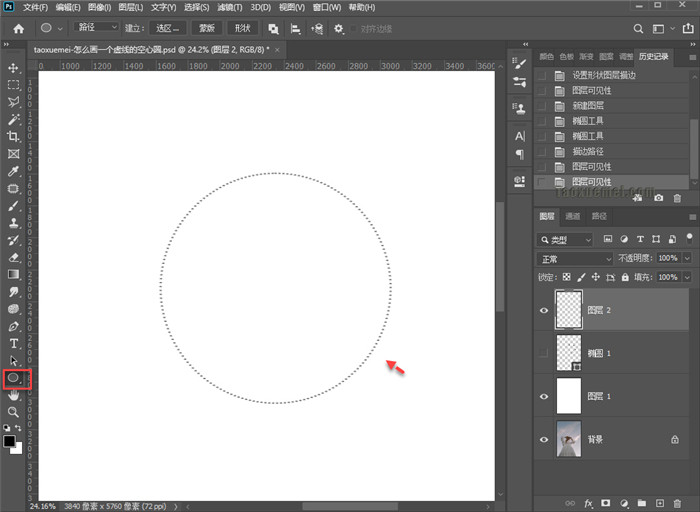
9、最后看一下效果,最里面的虚线圆为椭圆工具制作的,外面两个虚线圆为路径描边制作的,只是笔刷的间隔设置和颜色不同。
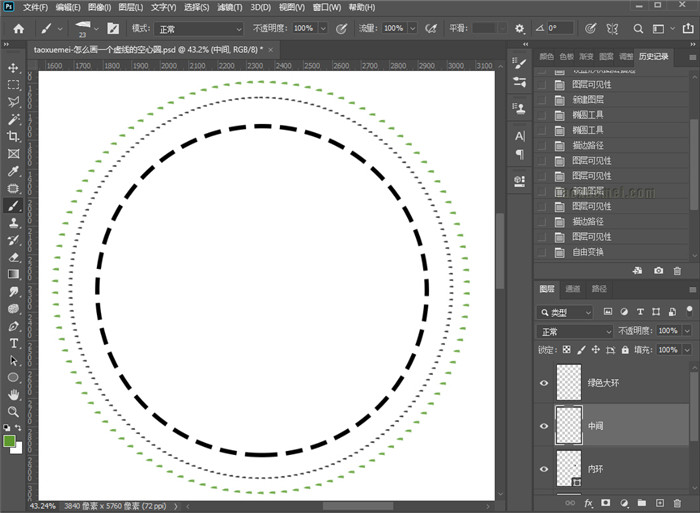
操作是比较简单的,在操作过程中,注意养成一个好习惯,那就是每次绘制圆之前,先创建一个空白图层,并选中它。
以上就是今天的分享内容,关注疯狂的美工官网,每天分享不同资讯。
本文来源于:淘学美
【随机内容】
-
 2017-11-25
2017-11-25
-
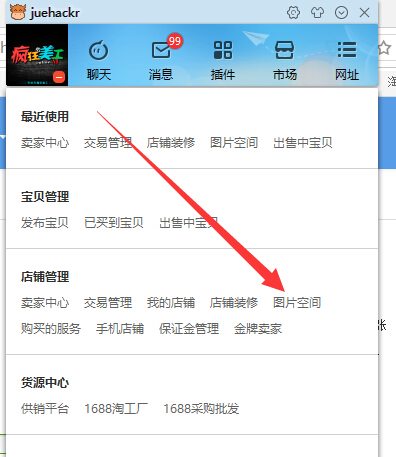 2015-08-27
2015-08-27
-

2023年淘宝新灯塔3.0升级说明,体验分对淘宝卖家经营的影响?
2023-09-07 -

装修淘宝天猫店铺时自定义模块上显示一个标题栏叫自定义内容区怎么去掉?
2018-03-25


